AirPods kulaklıklar günümüzün en popüler kablosuz kulaklıklarından biri. iOS 14, iPadOS 14 ve Mac Big Sur işletim sistemlerinin cihazlara sunulmasıyla beraber, AirPods kulaklıklar, yepyeni bir özellik olan cihazlar arası otomatik geçişle tanıştılar. Bu özellik sayesinde, farklı Apple cihazlarınızda arama yaptığınızda, müzik dinlediğinizde veya video izlediğinizde AirPods sizi uğraştırmadan kullandığınız cihaza bağlanabilir hale geldi. Otomatik geçiş fonksiyonu kullanıcılar tarafından çok sevilse de, bazen tam anlamıyla kusursuz çalışmayabiliyor. Bu problemin 6 farklı çözümünü sizler için listeledik…
İçinde AirPods modellerinin de bulunduğu, sizler için özenle hazırladığımız tam kablosuz bluetooth kulaklık (TWS) listemize bu linkten ulaşabilirsiniz.
İçindekiler
#1 – Hangi AirPods jenerasyonunu kullandığınızı kontrol edin
Otomatik geçiş özelliği, 1. jenerasyon hariç, bütün AirPods’larda bulunuyor. Ancak 1. ve 2. jenerasyon AirPods kulaklıklar dış görünüş açısından hemen hemen aynı olduğu için ayırt etmesi zor olabilir. Bunun için AirPods’unuzun model numarasını şu şekilde kontrol edebilirsiniz:
- AirPods’unuzu iPhone veya iPad’inize bağlayın
- Ayarlar > Bluetooth’a gidin
- AirPods’unuzun isminin yanındaki i’ye (info) dokunun
- En altta Hakkında kısmından model numarasını kontrol edin.
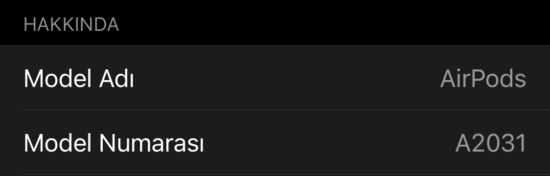
Eğer model numaranız A1523 veya A1722 ise, 1. jenerasyon; A2031 veya daha yüksek bir numara ise 2. jenerasyon bir AirPods’a sahipsiniz demektir.
#2 – Cihazlarınızın yazılım güncellemelerini kontrol edin
AirPods kulaklıklar, otomatik geçişleri yalnızca, iOS 14, iPadOS 14 ve Mac Big Sur 11 veya daha yeni işletim sistemlerinin olduğu cihazlarda yapabiliyor. Bu yüzden, bu özelliğin çalışması için bütün cihazlarınızın işletim sistemlerinin güncel olması gerekli. Eğer bu sistemlerin zaten üzerinde bir sürüm çalıştırıyorsanız, ama yine de güncel sürümden gerideyseniz, tekrar güncelleme yapmanızı öneririz. Kullandığınız işletim sistemini Ayarlar > Genel > Hakkında kısmından kontrol edebilir; Ayarlar > Genel > Yazılım Güncelleme’den de güncelleyebilirsiniz.
#3 – Aynı Apple kimliğini kullandığınızdan emin olun
Cihazlar arası geçiş sadece aynı Apple kimliğini kullanan cihazlarda yapılabiliyor. Eğer farklı Apple kimlikleriyle kullandığınız cihazlarınız varsa, bunu değiştirmeniz gerek. Aksi takdirde AirPods kulaklıklarınız farklı kimliğe sahip diğer Apple cihazını otomatik geçiş için tanımayacaktır. Cihazlarınızda hangi Apple kimliğini kullandığınızı Ayarlar > En üstteki profil resmine tıklayarak kontrol edebilirsiniz.
İlginizi çekebilir: Apple, AirPods Max spor versiyonunu 2021 ortasında çıkaracak!
#4 – Otomatik bağlanma ayarlarını kontrol edin
Farklı Apple cihazlarınızın kulaklığınızın bağlanması için farklı ayarları olabilir. Otomatik geçiş için bütün cihazlarınızın otomatik olarak bağlanmaya ayarlanmış olması gerekir. Bunu kontrol etmek için,
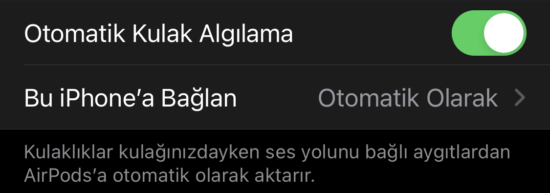
- Ayarlar > Bluetooth’a gidin
- AirPods’un yanındaki i’ye dokunun
- Bu iPhone’a Bağlan kısmından Otomatik Olarak seçeneğini seçin.
#5 – AirPods’un aygıt yazılımını kontrol edin
AirPods kulaklıklar eğer 3A283 sürümünde değilse, otomatik geçişi desteklemeyecek demektir. Genel olarak bu sürüm kullanıcıya bırakılmadan otomatik olarak güncelleniyor. Ama yine de bir sorun olup olmadığını kontrol etmek için aygıt yazılımının sürümünü Bluetooth menüsünden AirPods’un yanındaki i’ye basarsanız Hakkında kısmının en sonunda Sürüm olarak görebilirsiniz.

Eğer burda farklı bir sürüm görüyorsanız, AirPods’u kutusuna koyup 15 – 30 dakika boyunca şarj ederek yazılımı güncellemesini sağlayabilirsiniz.
#6 – AirPods’unuzu sıfırlayın
Eğer yukarıdaki yöntemler sorunu çözmediyse, büyük ihtimalle AirPods’unuzu sıfırlamanız gerekiyor demektir. Bu işlem AirPods’unuzun sizin tarafınızdan yapılan bütün bağlantılarını ve ayarlarını sıfırlayacaktır, ancak eski haline getirmesi çok uzun süren işlemler değil. En önemlisi ile bu sıfırlama işlemi, pek çok sık görülen AirPods sorununu çözüyor. Sıfırlama işlemi için aşağıdaki adımları takip edebilirsiniz:
- AirPods’u şarj kutusunun içine koyun
- Kutunun kapağını açın ve 15 saniye boyunca, ışık turuncu yanana kadar arkasındaki düğmeye basılı tutun.
- Eğer AirPods Max kullanıyorsanız aynı işlemi Crown düğmesine basılı tutarak yapın.
- Sıfırlama işlemi tamamlandıktan sonra kulaklığınızı tekrar cihazlarınızla eşleştirin.






